꿀팁2 GPT 구글시트 플러그인
2024-09-03 21:45:51
GPT 구글시트 플러그인을 사용하면 구글시트에서 GPT를 사용할 수 있습니다. 플러그인 설치와 사용 방법을 정리하였습니다. GPT 플러그인을 설치하면 매크로 함수로써 GPT를 사용할 수 있습니다.

GPT 구글시트 플러그인 설치
구글시트 로그인 후 '메뉴/확장 프로그램/부가 기능/부가기능 설치하기'에서 플러그인을 설치할 수 있습니다.
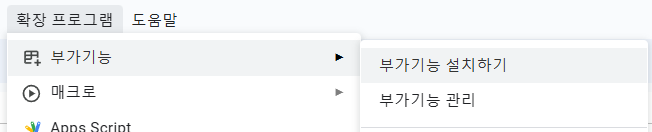
GPT for Sheets를 검색하여 아래 부가기능을 설치합니다.
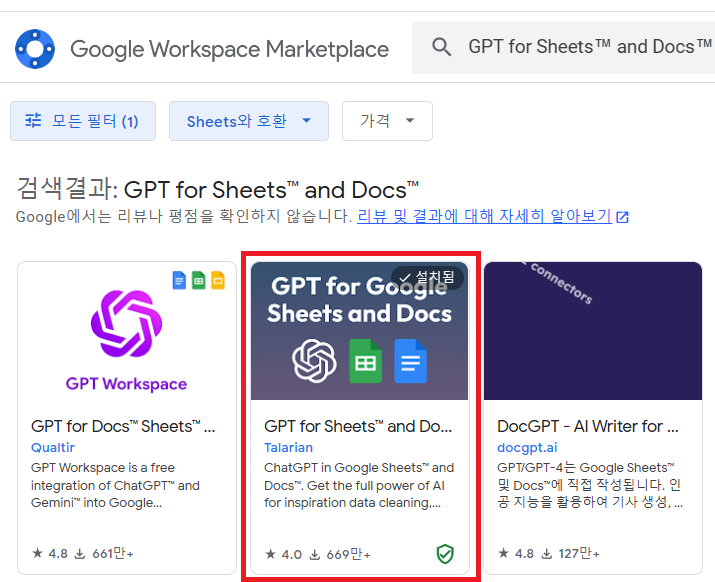
GPT 구글시트 API-Key 설정
메뉴 '확장 프로그램/부가 기능/Open' 를 선택하여 OpenAI API-Key를 설정합니다.
메뉴 '확장 프로그램/부가 기능/Open' 를 선택하면 오른 쪽에 아래와 같은 설정 화면이 표출됩니다. 빨간 사각 부분을 클릭하면 API-Key를 설정하는 UI가 보입니다.

GPT 구글시트 GPT 매크로 사용법
=GPT("AI 는 무엇일까?") 라고 입력해보세요.
"AI 는 무엇일까?"에 대한 답이 표출됩니다.
=GPT(B1&" 는 무엇일까?") 라고 입력하고 B1에는 AI를 입력해도 같은 결과가 나타납니다.
B2, B3에도 묻고 싶은 단어를 입력하고 매크로를 긁어서 자동채우기 하면
=GPT(B2&" 는 무엇일까?")
=GPT(B3&" 는 무엇일까?")
가 각각 채워지고 GPT조회 결과가 표출됩니다.
이 플러그인의 매크로 함수 목록을 참조하시고 활용하시면 됩니다.
유료 서비스이니 요금제도 확인하시기 바랍니다.
GPT 구글시트 함수 목록
GPT
가장 기본적인 함수로, 질문에 대한 답변을 단일 셀에 출력합니다.
GPT_LIST
GPT와 유사하지만 결과를 열로 출력합니다. 목록 형태의 출력에 적합합니다.
GPT_HLIST
GPT와 유사하지만 결과를 행으로 출력합니다. 수평 목록에 유용합니다.
GPT_SPLIT
텍스트를 의미적으로 분할하여 수직 목록으로 출력합니다.
GPT_HSPLIT
텍스트를 의미적으로 분할하여 수평으로 나열된 출력을 반환합니다.
GPT_FILL
예시를 바탕으로 범위를 자동으로 채우거나 정리합니다.
GPT_TABLE
결과를 테이블 형식으로 출력합니다.
GPT_MAP
두 열의 값을 유사성에 따라 매핑합니다.
GPT_FORMAT
날짜, 통화, 주소, 이름 등을 형식화합니다